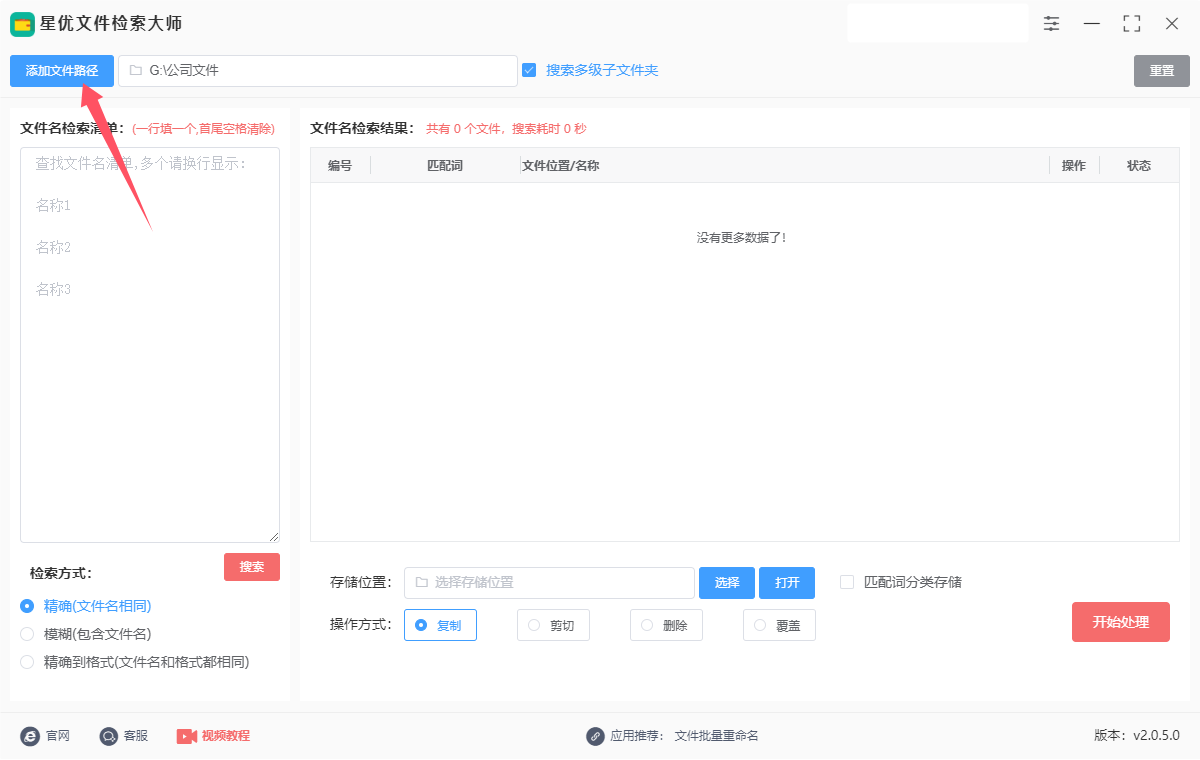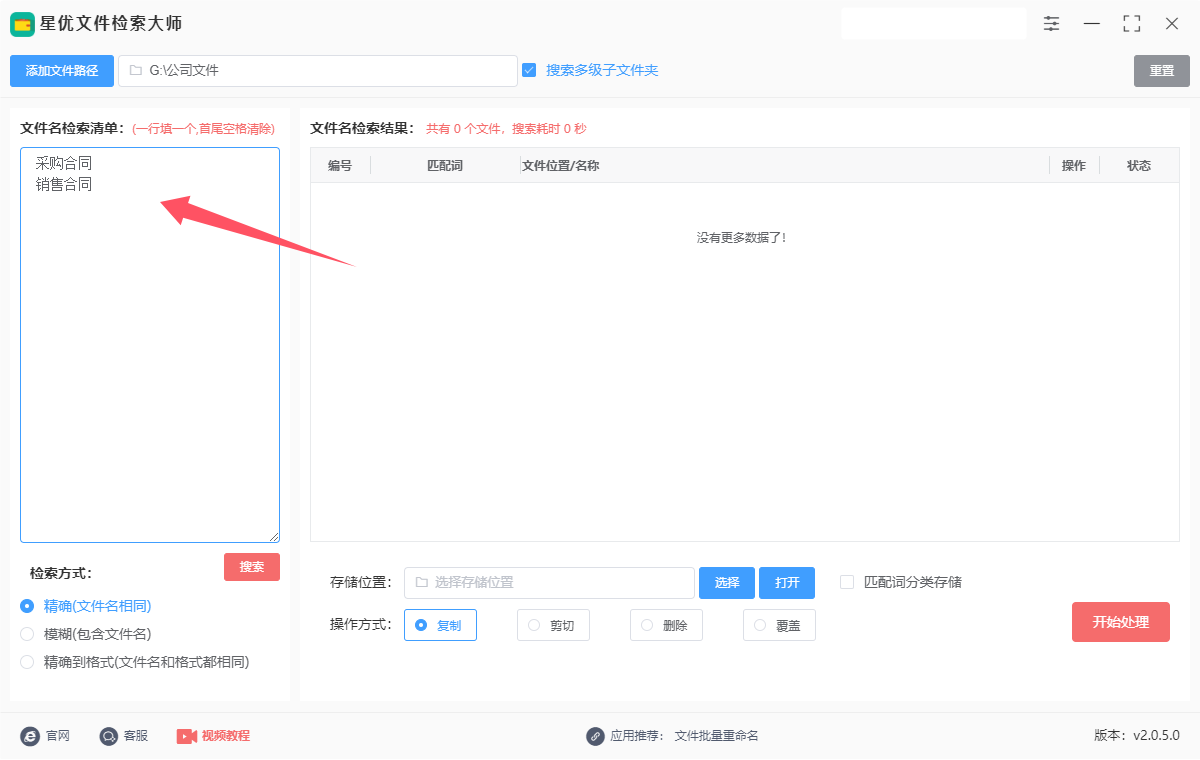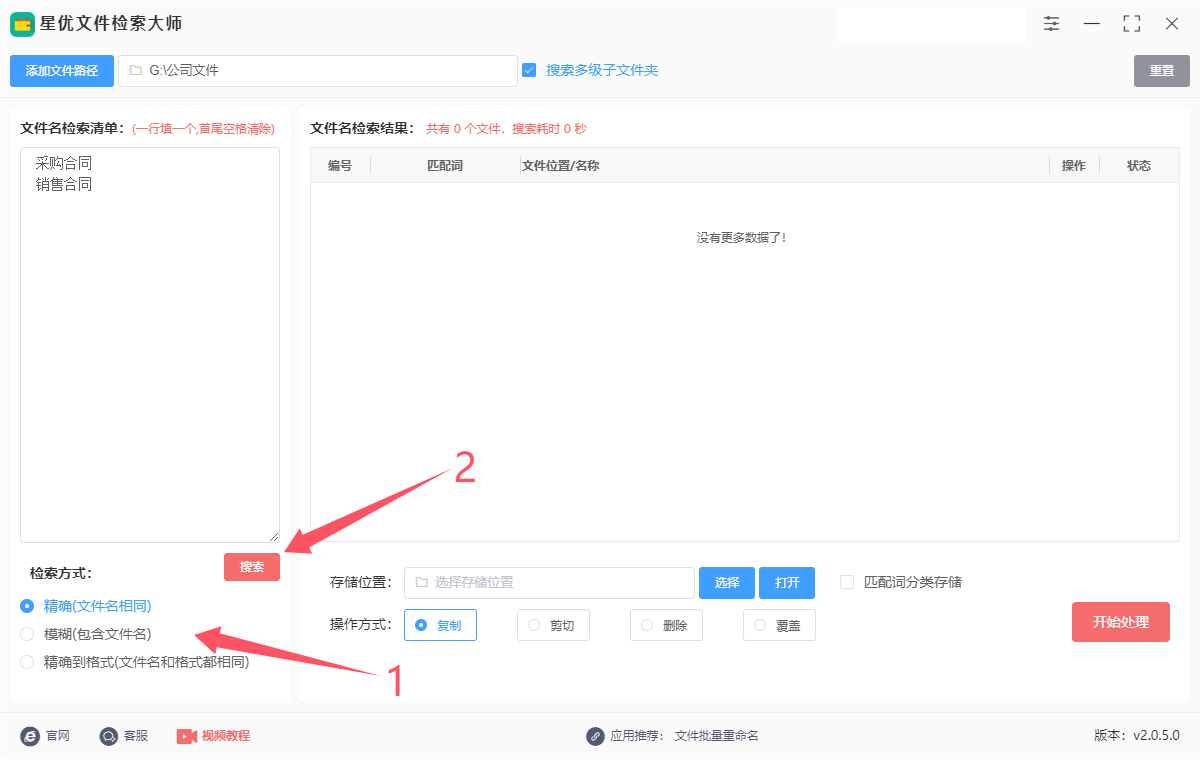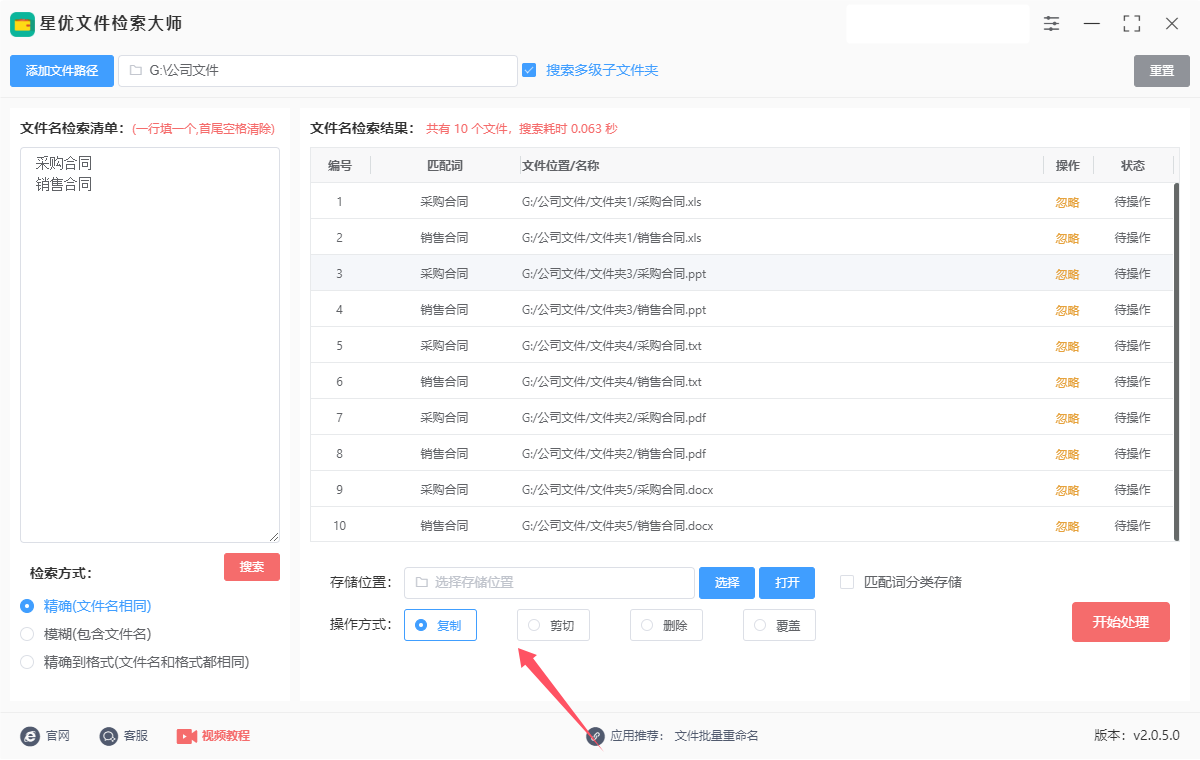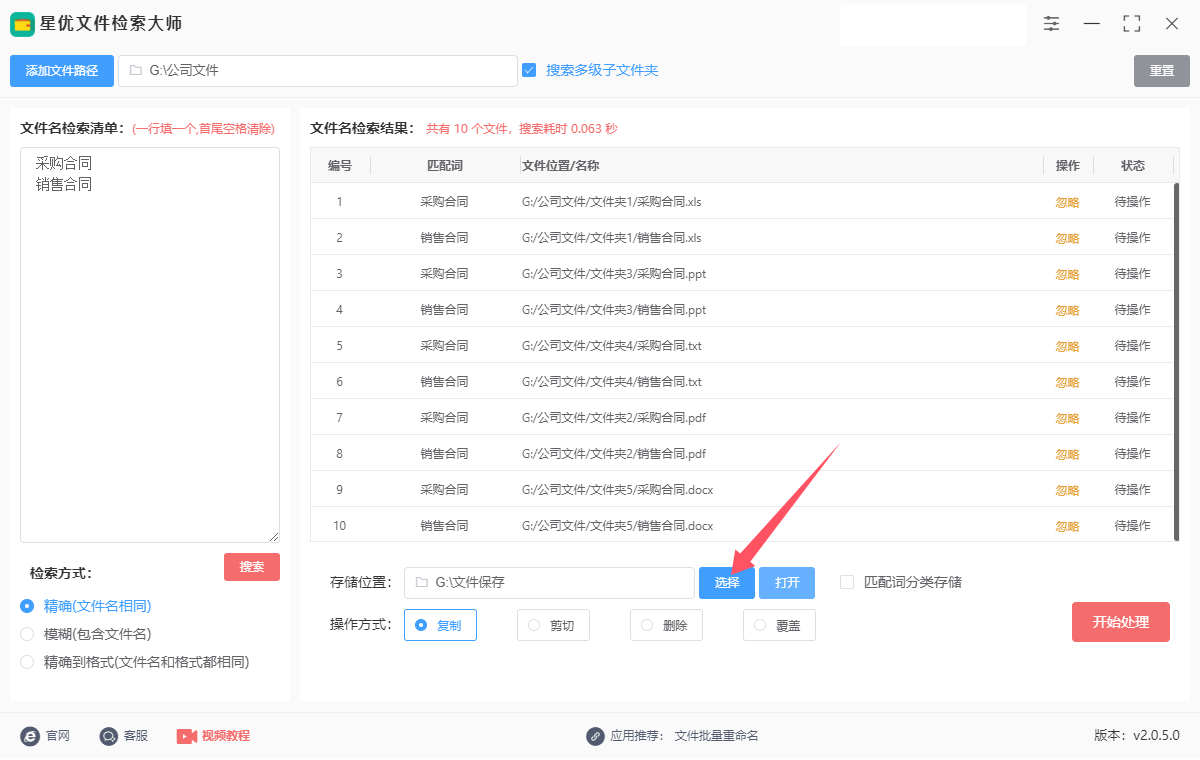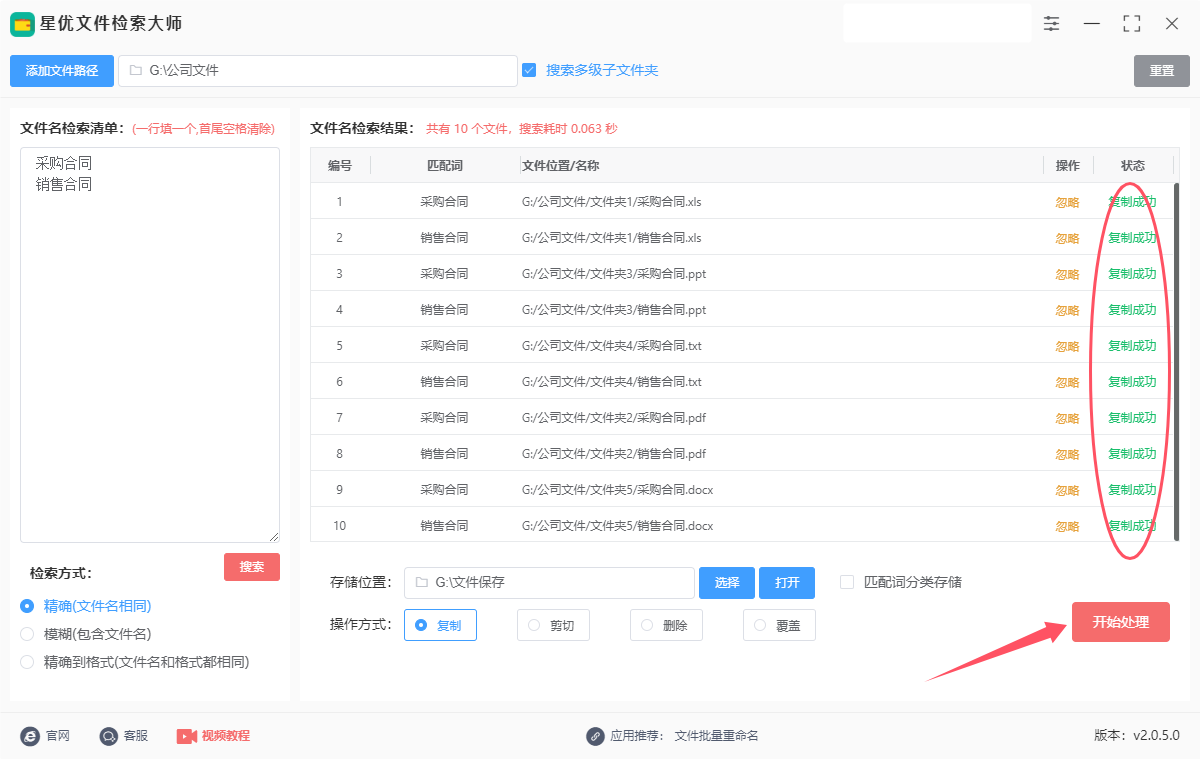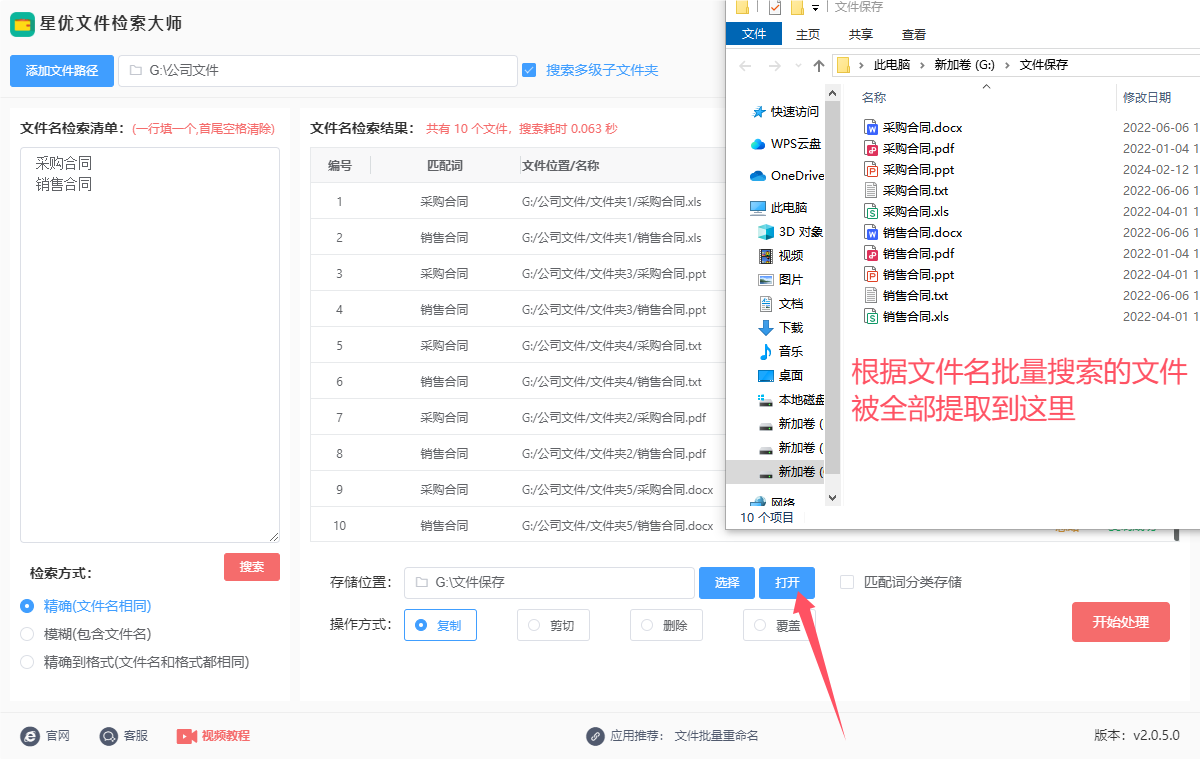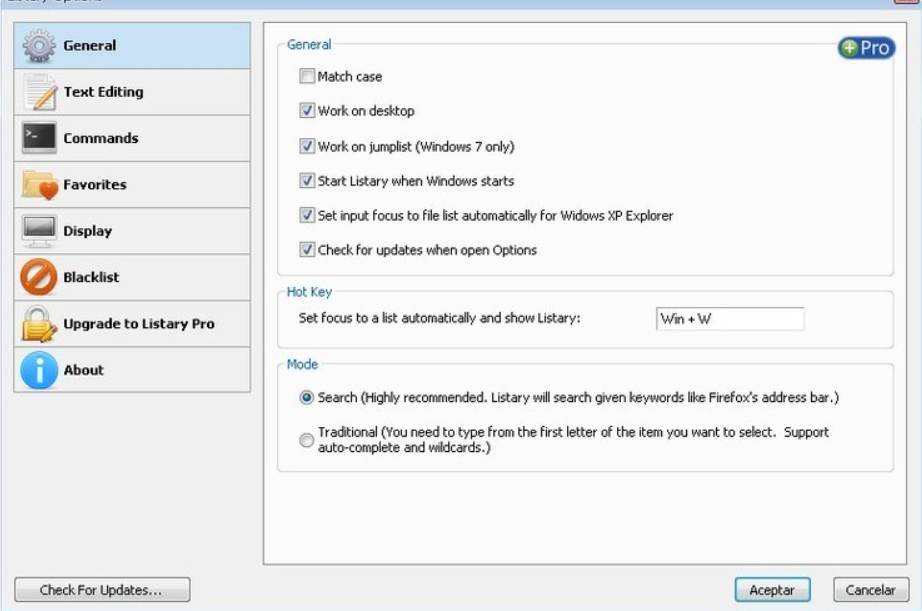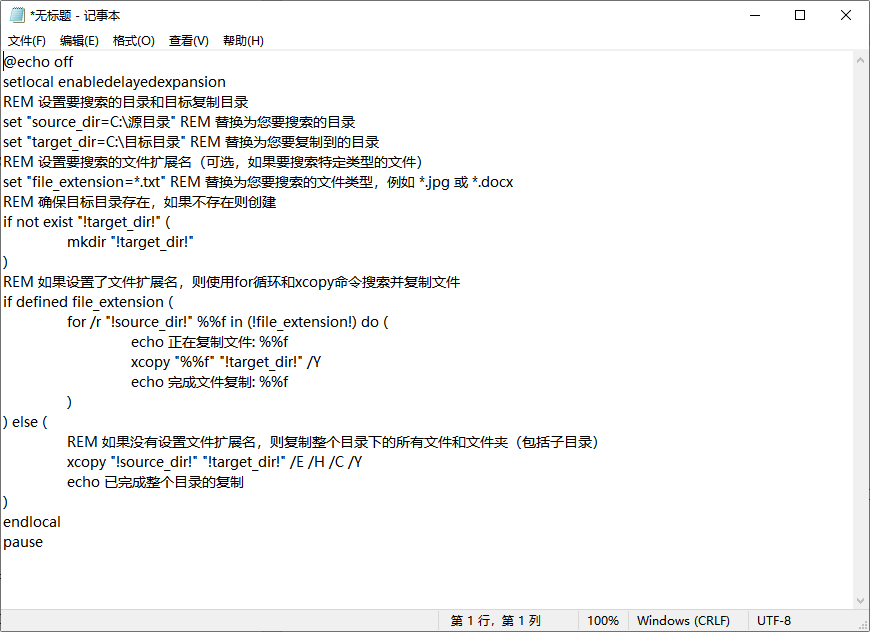如何根据文件名批量提取文件夹中的部分文件?在日常的文件管理工作中,我们经常会遇到需要从大量文件夹中筛选出特定文件名的任务。这种需求在数据处理、文档归档或版本控制等场景中尤为常见。为了实现这一目标,根据文件名批量提取文件夹中的部分文件成为了一项高效而实用的技能。首先,明确需求是关键。你需要确定哪些文件名是目标,这些文件名可能基于特定的命名规则、日期标识或是其他逻辑条件。一旦目标文件名清单确定,就可以着手编写或利用现有的脚本来自动化这一过程。对于技术娴熟的用户,Python等编程语言提供了强大的文件操作库,如os和shutil模块,它们能够轻松遍历文件夹结构、匹配文件名并执行复制、移动等操作。通过编写简单的脚本,你可以一次性提取所有符合条件的文件,极大地节省了时间和人力。而对于非编程背景的用户,市面上也有许多图形化界面的工具能够帮助完成这一任务。这些工具通常通过直观的界面设计,让用户只需点击几下鼠标,即可指定文件夹、设定筛选条件并输出结果。这些工具虽然灵活性可能稍逊于自定义脚本,但胜在操作简便,易于上手。
下面小编将为大家大家介绍几个非常详细的办法,可以帮助大家根据多个文件名批量在文件夹里面搜索出相应的文件,并将搜索的文件提取出来,这项技术将会帮助你提高工作效率,感兴趣的小伙伴就去试试效果吧。

方法一:使用“星优文件检索大师”软件在文件夹中批量提取文件
软件下载地址:https://www.xingyousoft.com/softcenter/XYFile
(“星优文件检索大师”其实就是一个在电脑上运行,帮助大家批量搜索文件并提取出来的软件,本次操作主要是两个过程:其一是通过文件名将文件批量检索出来;其二是将检索出来的文件提出出来)
步骤1,确保你的电脑上已经将“星优文件检索大师”这个软件已经下载并安装好了,将软件打开之后,点击左上角【添加文件】路径,将文件所在文件夹添加到软件里。
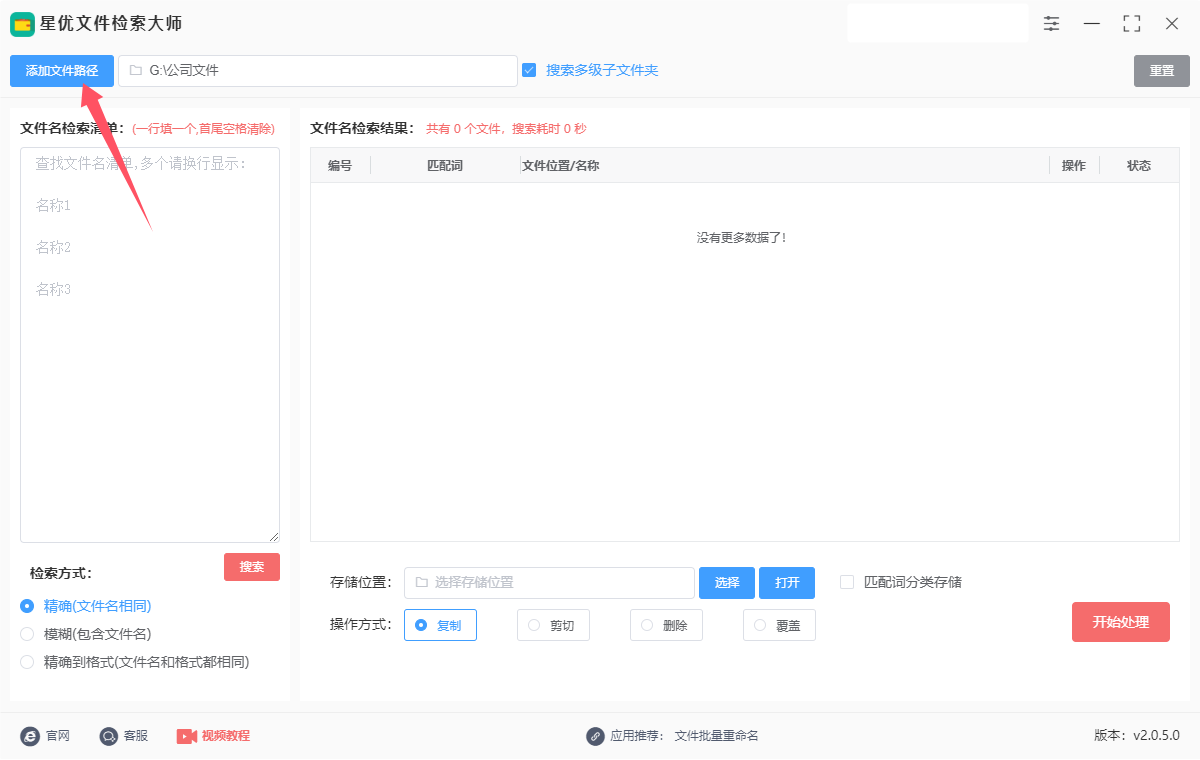
步骤2,在左侧方框里输入文件名,软件将根据文件名检索文件,文件名一行输入一个,并且文件名的首位不能有空格。
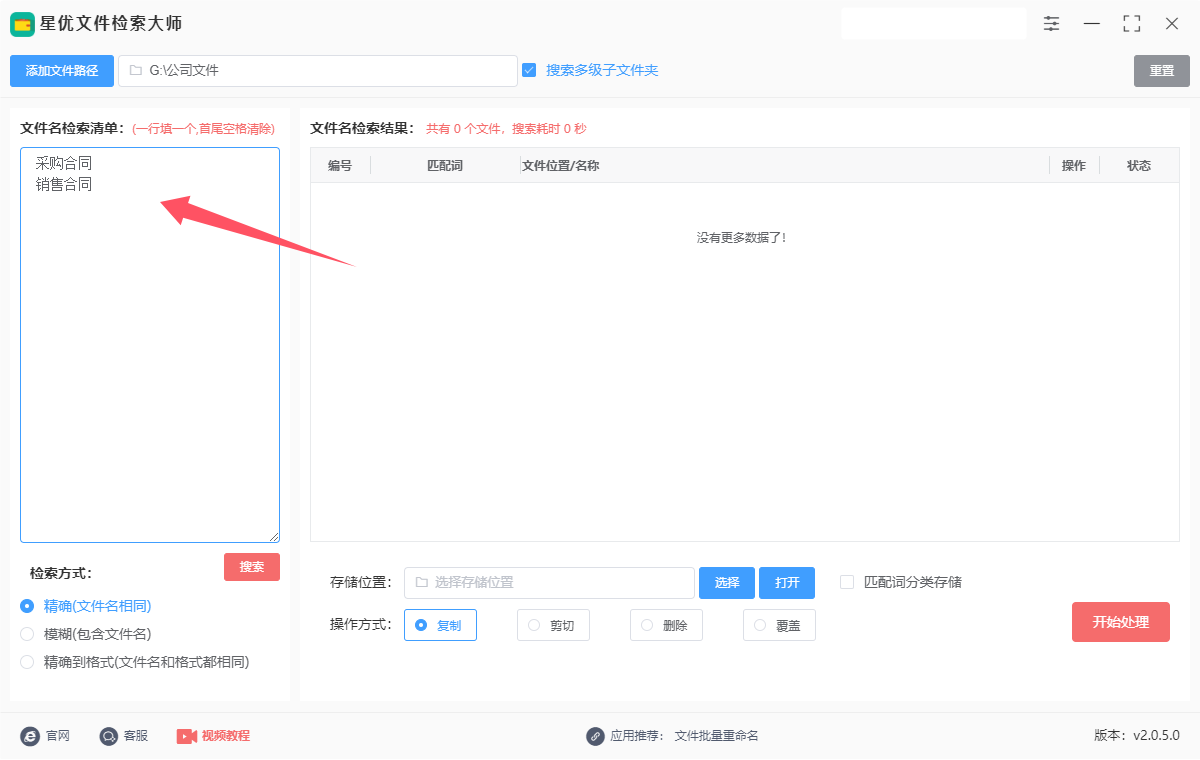
步骤3,设置“检索方式”,如果文件名很准确,那就选择“准确”或“准确到格式”;如果文件名不准确,那就选择“模糊”。设置好检索方式后,点击【搜索】红色按键,启动文件搜索。
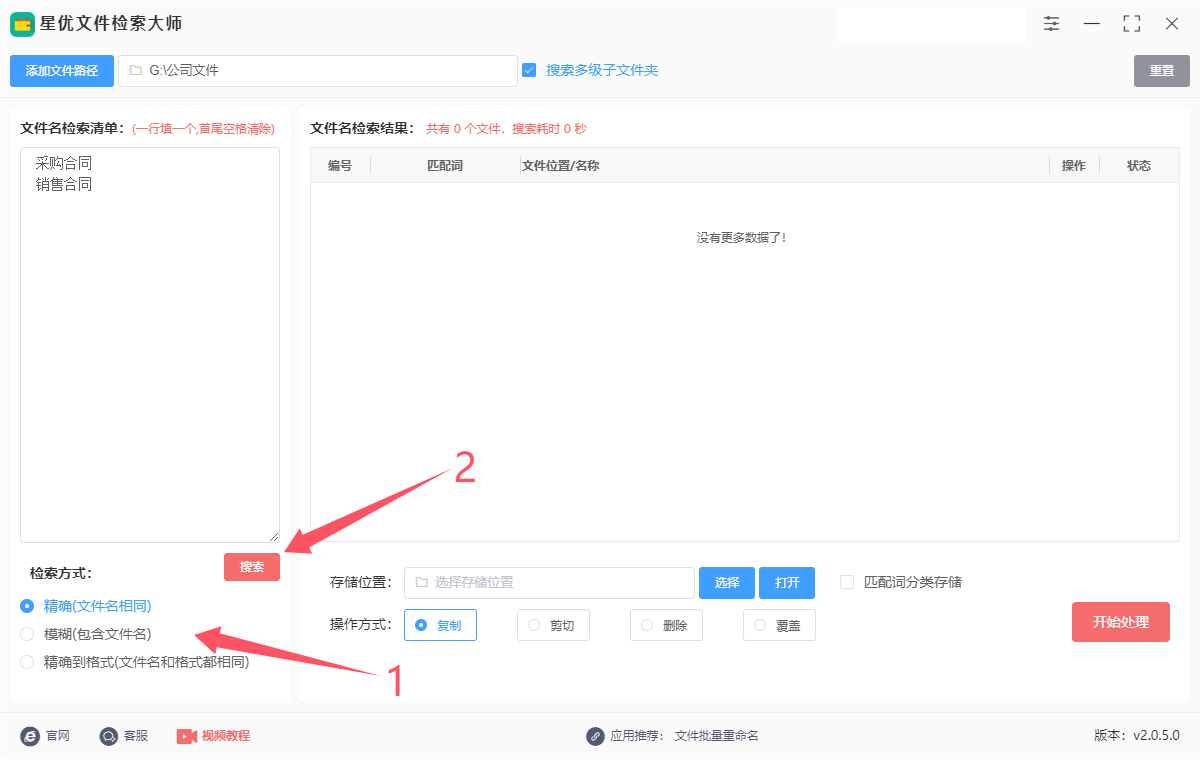
步骤4,软件将根据文件名批量将文件搜索出来,搜索结果在软件右侧列表中显示,可以看到每个文件名搜索出来的文件以及文件所在的位置。

步骤5,如下图所示在【操作方式】的右边选择“复制”或者“剪切”,这样就可以将搜索的文件提取出来。
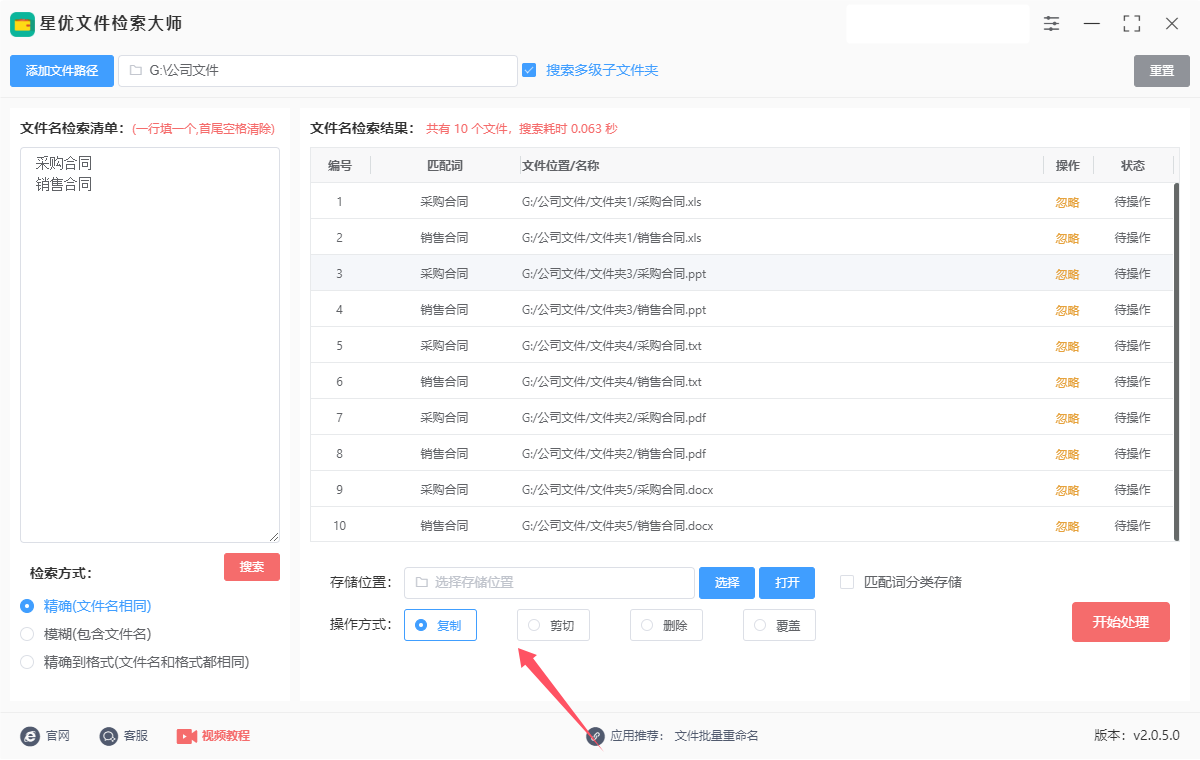
步骤6,并且还需要点击【选择】蓝色按键,选择一个文件夹作为文件提取后的存储位置。
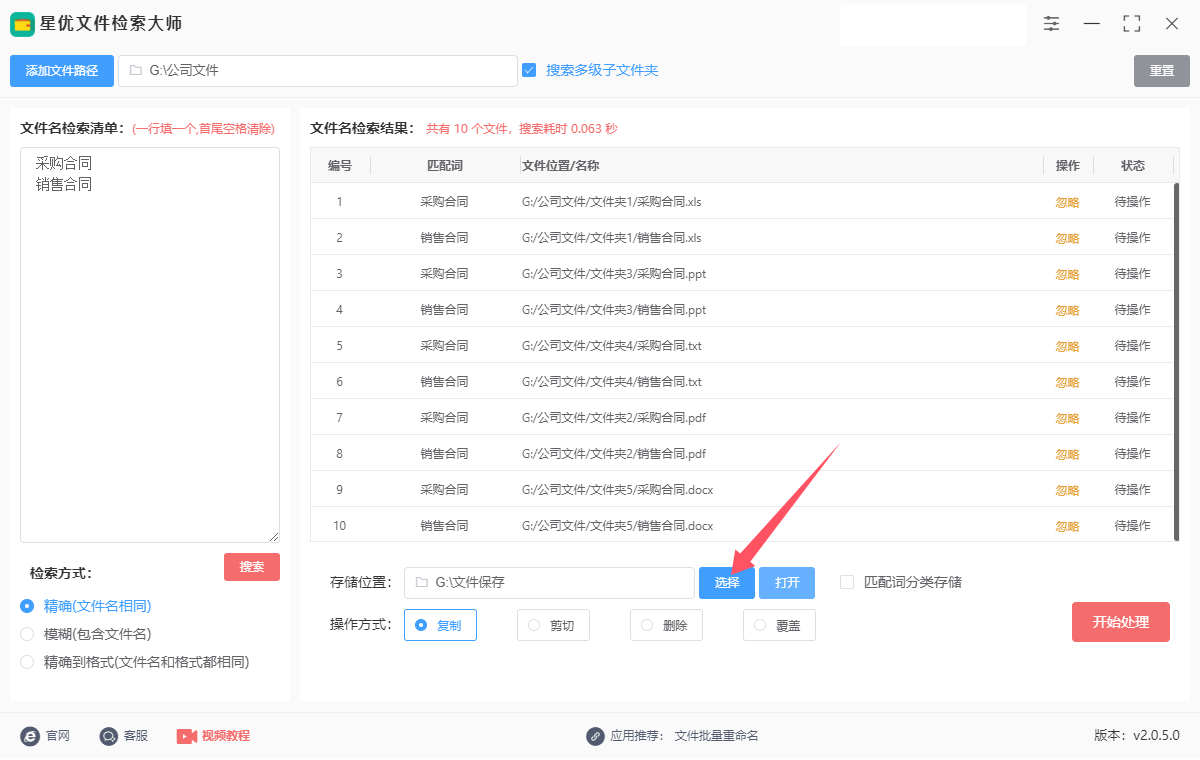
步骤7,最后我们点击【开始处理】红色按键启动文件提取程序,提取结束后在状态栏下面可以看到“复制成功”的提示词。
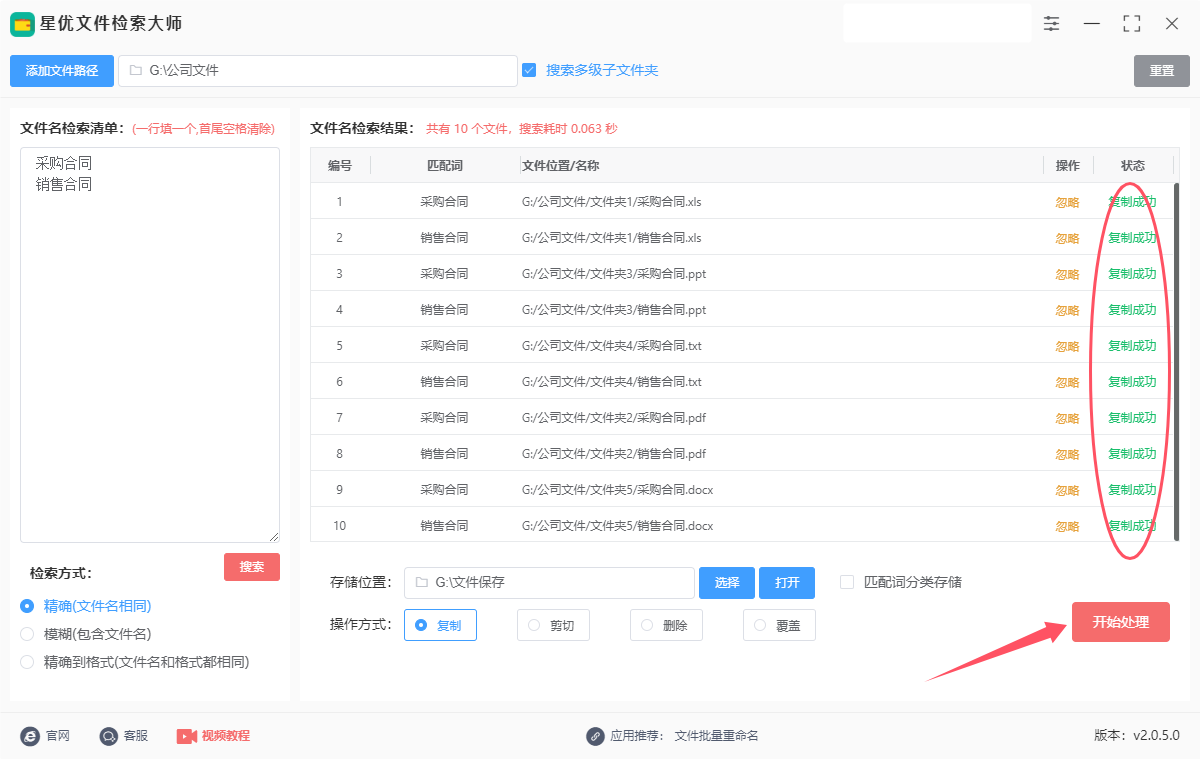
步骤8,点击“打开”蓝色按键后会弹出存储文件夹,在这里我们可以看到,根据文件名批量搜索的文件被全部提取到这里了,这样整个操作就全部结束了。
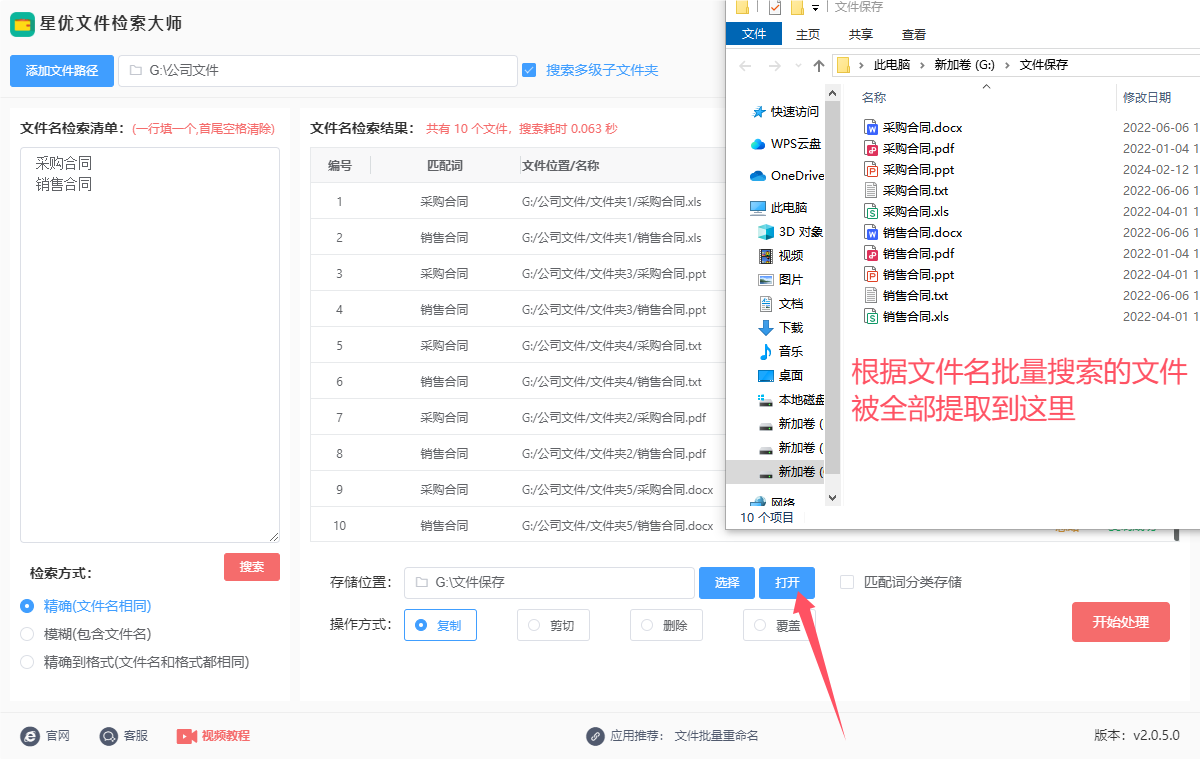
方法二:使用Bistary工具在文件夹中批量提取文件
Bistary是一款高效便捷的文件搜索与快速启动工具,它巧妙地将文件管理与应用启动功能融为一体,为用户带来全新的操作体验。这款软件通过即时搜索框的设计,让用户能够随时随地进行文件搜索,极大地提升了工作效率。Bistary不仅能够快速索引全盘文件,还支持文件名和文件内容的智能匹配,确保用户能够迅速找到所需文件。同时,它还具备强大的快速启动功能,能够一键启动Windows应用和常用软件,省去了繁琐的查找和点击过程。此外,Bistary还支持自定义快捷键、搜索历史记录、书签等多种实用功能,让用户能够根据自己的使用习惯进行个性化设置。总之,Bistary以其高效、便捷、智能的特点,成为了众多用户喜爱的文件管理工具之一。Bistary是一款高效的文件搜索工具,能够极大地提升用户在处理大量文件时的效率。以下是在文件夹中使用Bistary批量搜索文件并复制的详细步骤:
一、安装并启动Bistary
首先,你需要从Bistary的官方网站下载并安装这款软件。安装完成后,启动Bistary,并确保它已正确集成到你的系统中。
二、进入目标文件夹
打开文件资源管理器,并导航到你希望搜索文件的目标文件夹。
三、唤醒Bistary搜索框
在目标文件夹的窗口中,双击Ctrl键,即可快速唤醒Bistary的搜索框。此时,你可以在搜索框中输入你要查找的文件名或关键词。
四、执行批量搜索
在搜索框中输入文件名或关键词后,Bistary会立即开始搜索目标文件夹中的文件。搜索结果会实时显示在电脑右下角或搜索框下方。
五、选择并复制文件
浏览搜索结果,找到你想要复制的文件。你可以使用上下箭头键在搜索结果中导航。
选中你想要复制的文件(可以按住Ctrl键进行多选)。
按下Ctrl+C键,或者右键点击选中的文件并选择“复制”选项,将文件复制到剪贴板中。
六、粘贴文件
现在,你可以打开你想要将文件粘贴到的目标文件夹,并按下Ctrl+V键,或者右键点击目标文件夹并选择“粘贴”选项,将文件粘贴到该文件夹中。
请注意,以上步骤假设你已经在Bistary中设置了适当的搜索选项和索引范围。如果你希望自定义Bistary的搜索行为,可以在其设置中进行调整。
此外,Bistary还支持与其他搜索引擎的交互。例如,你可以自定义搜索频道,以便在搜索框中输入特定命令后直接跳转到指定的搜索引擎进行搜索。但是,这与在文件夹中批量搜索文件并复制的操作不直接相关。
总的来说,Bistary是一款功能强大且易于使用的文件搜索工具。通过遵循上述步骤,你可以轻松地在文件夹中批量搜索文件并进行复制操作。
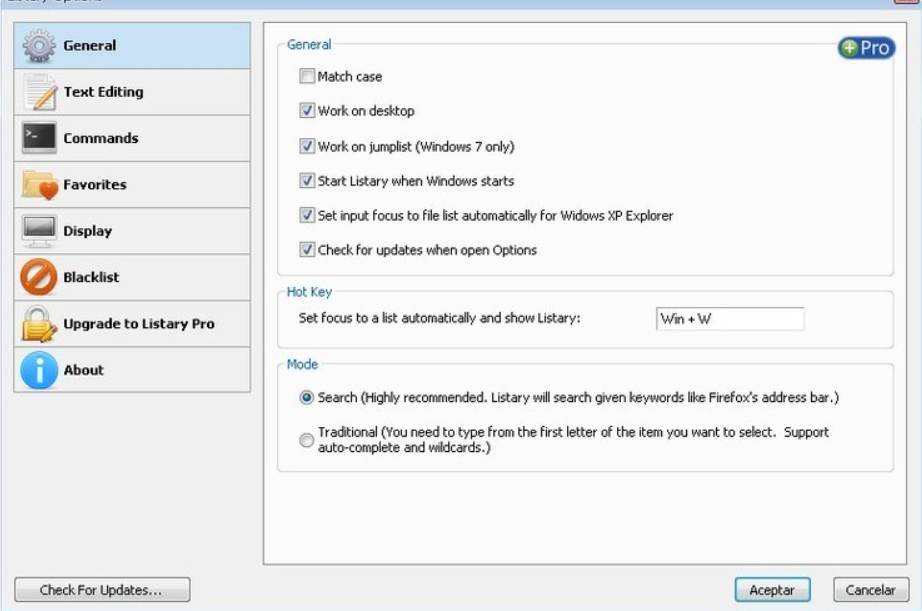
方法三:编写bat脚本在文件夹中批量提取文件
使用bat脚本在电脑上批量搜索文件并复制,可以按照以下详细步骤进行操作:
一、编写bat脚本
打开记事本:
在Windows操作系统中,找到并打开“记事本”应用程序。这通常可以通过在开始菜单中搜索“记事本”来完成。
输入脚本内容:
在记事本中输入以下bat脚本代码:
batch
@echo off
setlocal enabledelayedexpansion
REM 设置要搜索的目录和目标复制目录
set "source_dir=C:\源目录" REM 替换为您要搜索的目录
set "target_dir=C:\目标目录" REM 替换为您要复制到的目录
REM 设置要搜索的文件扩展名(可选,如果要搜索特定类型的文件)
set "file_extension=*.txt" REM 替换为您要搜索的文件类型,例如 *.jpg 或 *.docx
REM 确保目标目录存在,如果不存在则创建
if not exist "!target_dir!" (
mkdir "!target_dir!"
)
REM 如果设置了文件扩展名,则使用for循环和xcopy命令搜索并复制文件
if defined file_extension (
for /r "!source_dir!" %%f in (!file_extension!) do (
echo 正在复制文件: %%f
xcopy "%%f" "!target_dir!" /Y
echo 完成文件复制: %%f
)
) else (
REM 如果没有设置文件扩展名,则复制整个目录下的所有文件和文件夹(包括子目录)
xcopy "!source_dir!" "!target_dir!" /E /H /C /Y
echo 已完成整个目录的复制
)
endlocal
pause
在上述脚本中,source_dir 是您要搜索的源目录路径,target_dir 是您要复制到的目标目录路径。请确保将这两个变量替换为您实际的目录路径。
file_extension 是可选的,用于指定要搜索的文件类型。如果设置了此变量,则脚本将只搜索并复制匹配该扩展名的文件。
/E、/H、/C 和 /Y 是 xcopy 命令的参数,分别表示复制所有子目录(包括空目录)、复制隐藏和系统文件、即使出现错误也继续复制以及覆盖现有文件而不提示。
保存脚本:
点击“文件”>“另存为”,选择保存位置,输入文件名(例如 copy_files.bat),在“保存类型”下拉框中选择“所有文件”,然后点击“保存”。
二、执行bat脚本
找到保存的bat文件:
在文件资源管理器中找到您刚才保存的 copy_files.bat 文件。
双击执行脚本:
双击 copy_files.bat 文件,脚本将开始执行。在命令行窗口中,您可以看到正在复制的文件列表和复制进度。
检查目标目录:
执行完脚本后,打开目标目录(target_dir),检查是否已成功复制了所需的文件。
注意事项
在编写和执行bat脚本时,请确保您有足够的权限访问源目录和目标目录。
如果目标目录不存在,脚本将自动创建它。
如果要搜索并复制的文件数量很大,可能需要一些时间来完成复制操作。请耐心等待。
在执行脚本之前,请务必备份重要数据,以防万一出现意外情况导致数据丢失。
通过以上步骤,您可以使用bat脚本在电脑上批量搜索文件并复制。如果您需要更复杂的搜索条件或复制操作,请根据您的实际需求调整脚本内容。
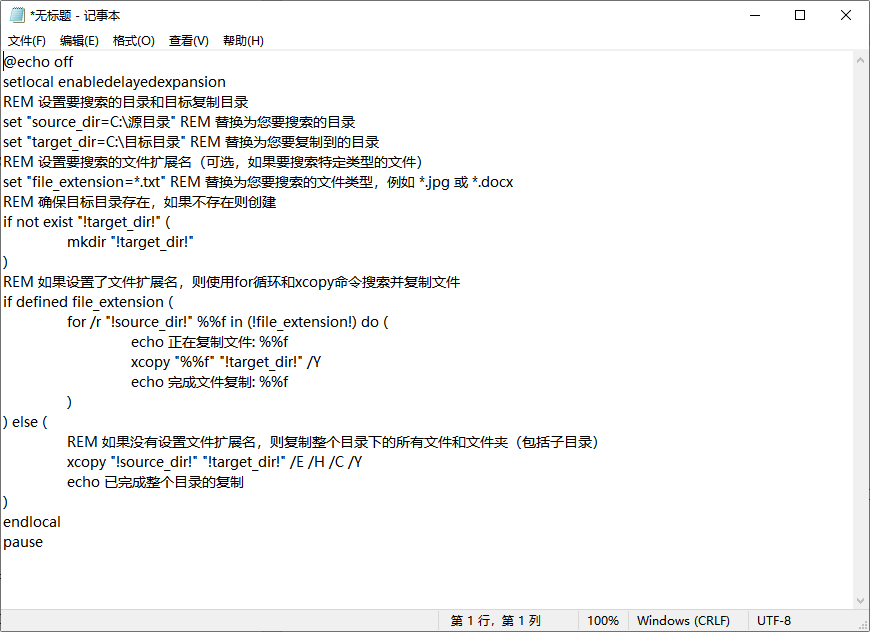
上面就是解决“如何根据文件名批量提取文件夹中的部分文件?”的几个解决办法,无论采用哪种方法,批量提取文件时还需注意数据的安全性和完整性。确保在操作过程中有适当的备份,以防意外丢失重要文件。同时,检查提取的文件是否符合预期,避免由于筛选条件设置不当而导致的遗漏或错误。总之,根据文件名批量提取文件夹中的部分文件是一项提升工作效率的重要技能。通过合理规划和选用合适的工具或脚本,你可以轻松应对各种文件管理挑战,让数据管理工作变得更加高效和有序。如果你正在为批量提取文件而发愁,那就使用上面的方法吧,保证你可以轻松稿定。